13、新建图层,用钢笔勾出不同的路径,然后用大小合适的画笔描边路径,得到更多的光束,如图17- 19。

<图17>

<图18>

<图19>
14、把数字2的这几个光束图层合并为一个图层,如下图。

<图20>
15、其它几个数字的制作方法相同,效果如下图。

<图21>
16、回到数字“2”的光束图层,来添加图层样式。选择菜单:图层> 图层样式 > 投影,颜色设置为:#f75d00,其它设置如下图。
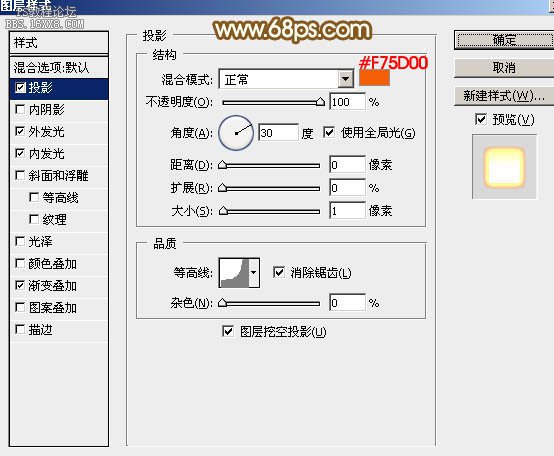
<图22>
外发光:混合模式改为“颜色减淡”,颜色设置为橙黄色:#f6dd07,如下图。
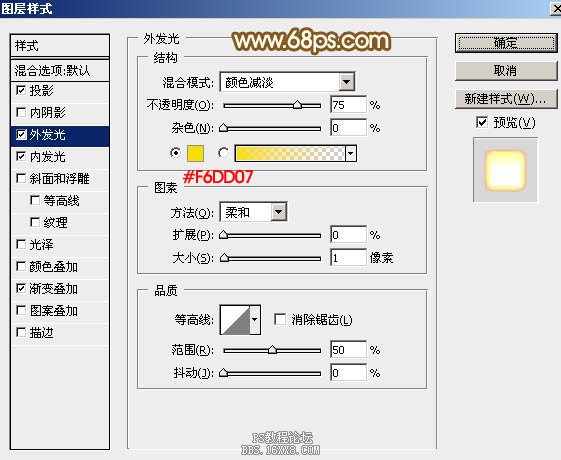
<图23>
内发光:混合模式改为“颜色减淡”,颜色设置为淡黄色:#ffffc2,其它设置如下图。
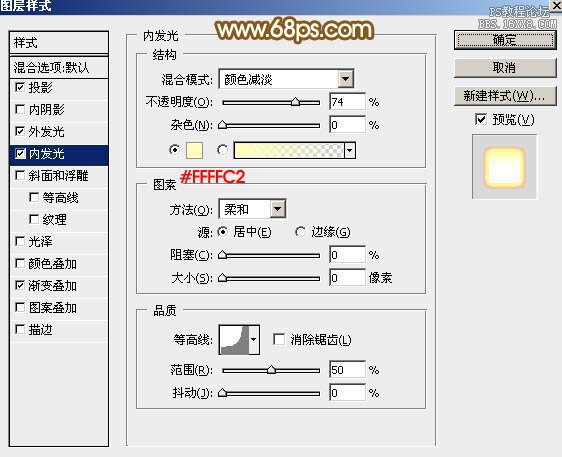
<图24>







